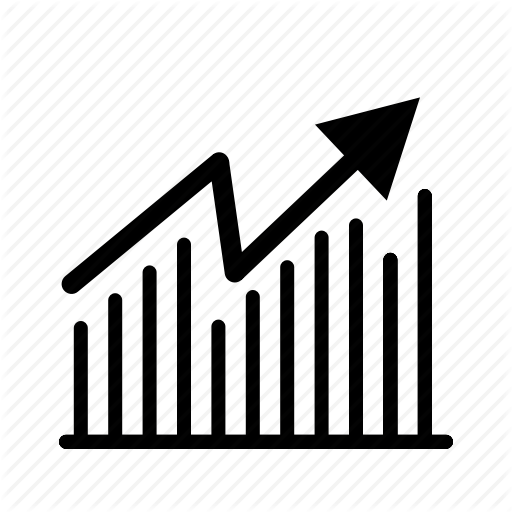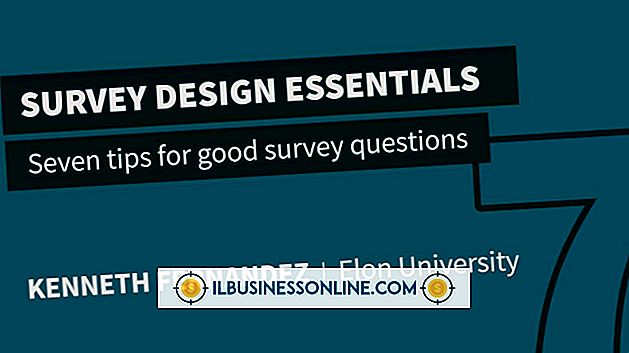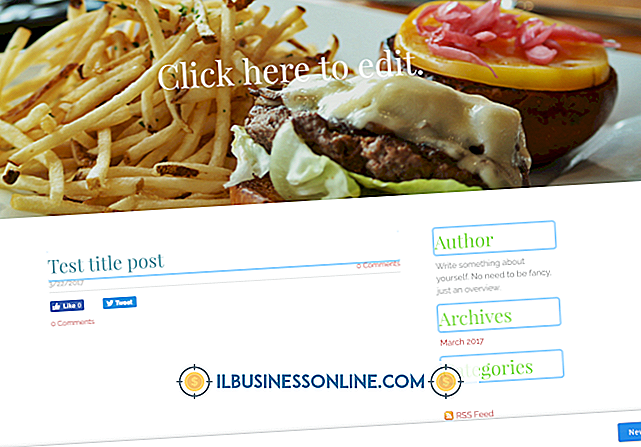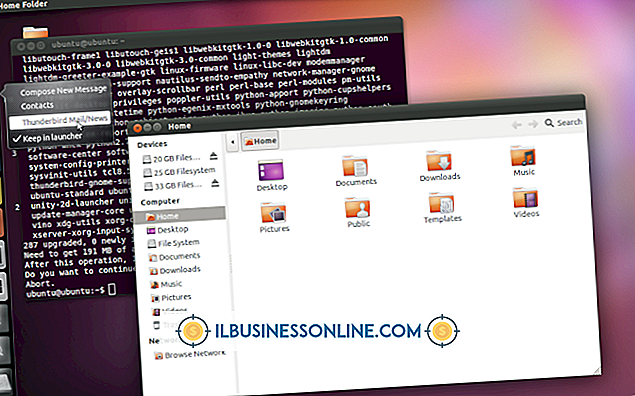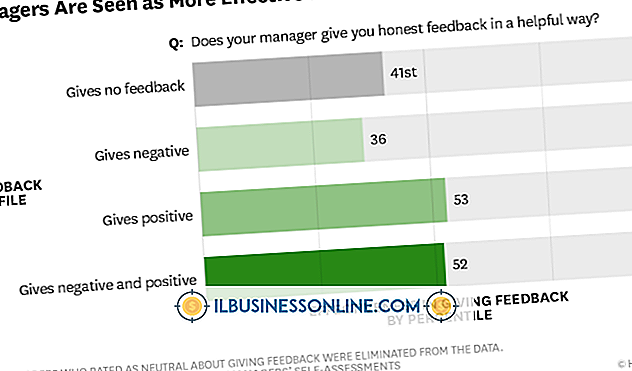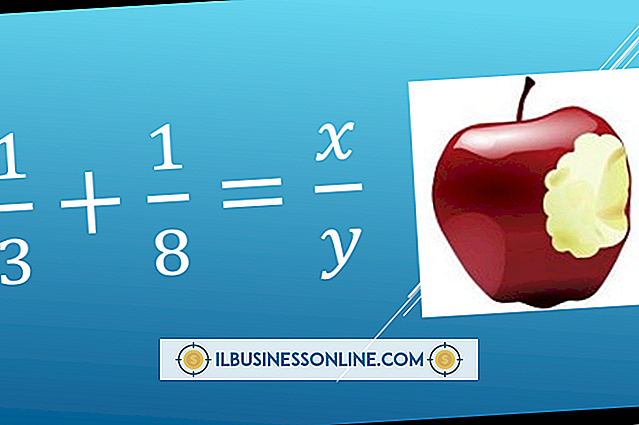Cómo marca de agua una foto en iPhoto

Ya sea que se trate de un fotoperiodista independiente o un fotógrafo comercial interno, su negocio es producir imágenes cautivadoras y de alta calidad. Aunque publicar trabajos en su cartera o blog en línea es una excelente forma de atraer a clientes potenciales, algunas personas pueden guardar sus imágenes y hacerlas pasar por su cuenta. Agregar una marca de agua elegante le permite acreditarse por el trabajo y desalentar a los posibles ladrones de fotos. Con un complemento de iPhoto, puedes agregar marcas de agua a todas tus mejores imágenes.
Impresión
1.
Descarga el plugin Impression.
2.
Abra iPhoto y navegue hasta la carpeta que contiene la (s) imagen (es) que desea marcar con marca de agua.
3.
Resalte la (s) imagen (es) y seleccione "Archivo", luego "Exportar" en la barra de herramientas superior.
4.
Haga clic en "Impresión" en el panel de configuración de Exportación en la parte superior de la ventana.
5.
Haga clic en el botón "Seleccionar" del menú que aparece para abrir un archivo de marca de agua existente (en formato PSD, PNG o RTF), o haga clic en la imagen para comenzar un cuadro de texto para una nueva marca de agua. Escriba el texto deseado dentro del cuadro.
6.
Arrastre la marca de agua a la ubicación deseada en la imagen. Ajuste la opacidad, el brillo, la saturación y el tono de la marca de agua con los controles deslizantes en el menú emergente.
7.
Haga clic en el botón "Exportar" para guardar su imagen con marca de agua.
iWatermark Pro
1.
Descargue e instale iWatermark Pro.
2.
Ejecute iPhoto y navegue hasta las imágenes que desea marcar con marca de agua. Seleccione las imágenes y haga clic en "Archivo", luego "Exportar".
3.
Haga clic en la pestaña "iWatermark Pro" del panel de configuración de Exportación.
4.
Localice la sección "Agregar marca de agua" en la parte inferior izquierda de la pantalla. Para agregar una marca de agua de texto, seleccione "Texto". Para agregar una marca de agua gráfica, seleccione "Gráfico". Si elige agregar una marca de agua de texto, aparecerá un cuadro de texto en su imagen. Si elige agregar una marca de agua gráfica, se le pedirá que localice el archivo.
5.
Arrastre la marca de agua a la ubicación deseada en la imagen. Ajuste la opacidad, el tamaño, el borde y el color de la marca de agua usando las opciones en la esquina inferior derecha de la pantalla.
6.
Nombre su archivo de marca de agua escribiendo un nombre corto en el cuadro de texto en la esquina inferior derecha de la pantalla. Clic en Guardar."
7.
Haga clic en "Archivo", luego en "Guardar como" para guardar su trabajo y exportar su imagen con marca de agua.
iBorderFX
1.
Descargue e instale iBorderFX.
2.
Abra iPhoto y busque las imágenes que desea agregar a la marca de agua. Seleccione las imágenes y haga clic en "Archivo", luego "Exportar".
3.
Seleccione "iBorderFX" en el panel de configuración de Exportar.
4.
Haga clic en la pestaña "Marca de agua" en el panel de menú de la izquierda. Haga clic en el botón "Elegir imagen ..." para seleccionar su archivo de marca de agua.
5.
Ajuste el tamaño, la ubicación y la opacidad de la marca de agua con las barras deslizantes en el lado izquierdo de la pantalla. Para ver su marca de agua, marque la casilla "Mostrar marca de agua" en la parte superior izquierda de la pantalla.
6.
Haga clic en el botón "Exportar" en la esquina inferior derecha de la pantalla para guardar su marca de agua y exportar su imagen.
Propina
- iBorderFX es de uso gratuito. La impresión se puede comprar a través de la Mac App Store. iWatermark Pro es un software shareware que se puede comprar.